快活林资源网 Design By www.csstdc.com
本次装系统的盘是SSD,只分一个区,下面就不多说。
目前很多帖子只是介绍了系统安装流水不完整,本屌就略补充补充吧。

工欲善其事必先利其器,先下载好需要的软件神马。
选择360解压也是比较无奈,是因为另外个“好压”是“2345”,不多说都懂的。
显卡的驱动一般是300M左右的大小,建议先去官网下载最新WHQL
备注:在后面的装系统过程中,还是发现新版本的IT天空驱动包还是带“2345”,修改了IE。
推荐驱家的精灵带网卡版吧。
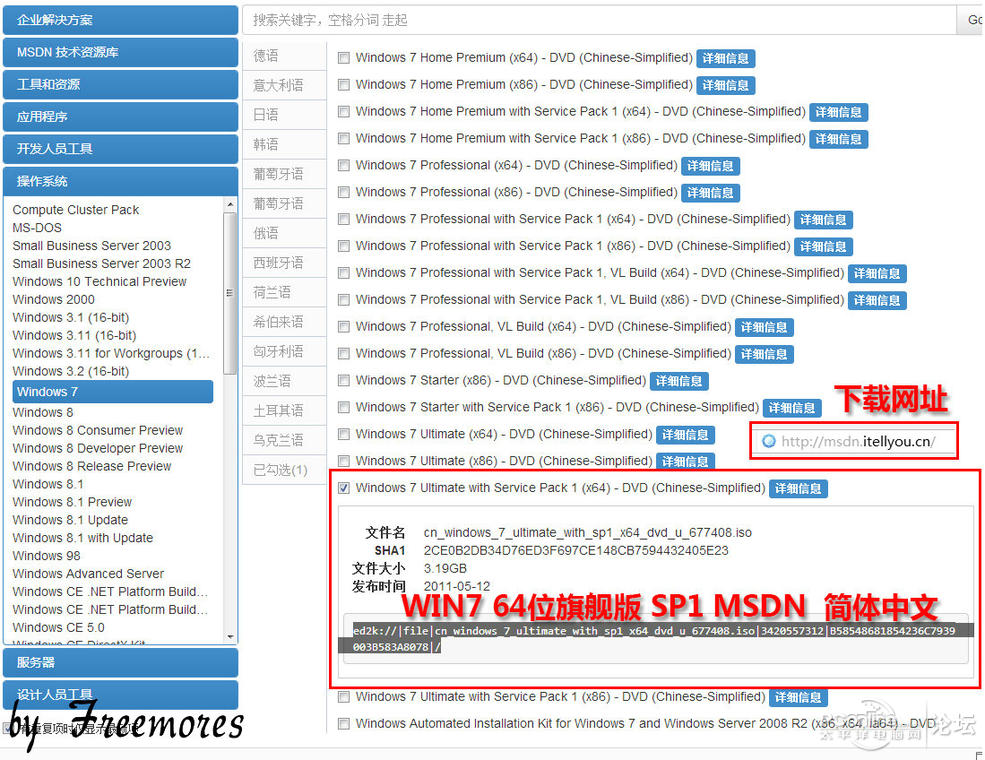
很多人会问WIN7 附带WIN7 64位旗舰版 SP1 MSDN 哪有?
自己去msdn。itellyou。cn (句号自己修改),还有WIN8神马的。
附带WIN7 64位旗舰SP1 MSDN
ed2k自:/由/哥|file|cn_windows_7_ultimate_with_sp1_x64_dvd_u_677408.iso|3420557312|B58548681854236C7939003B583A8078|/
去掉“自由哥”3字 就是磁力。

首先准备一个U盘,最好是8G以上容量的,我的小马小羊都是16G的,随便选一个插到电脑。
(现在U盘便宜,没说木有)
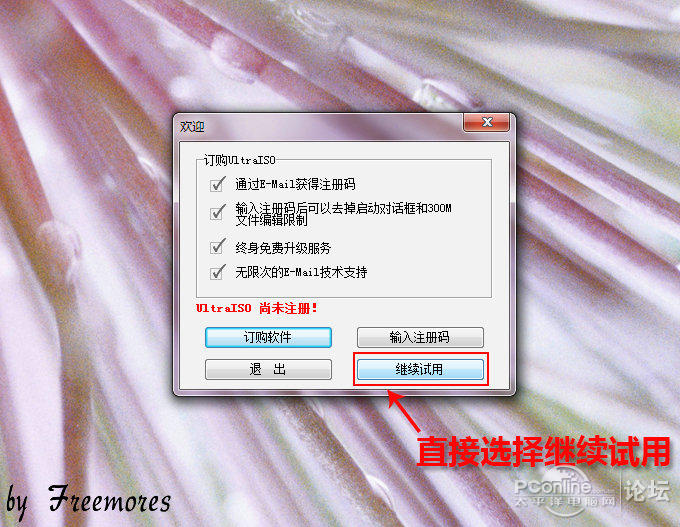
UltraISO是用来引导系统ISO镜像的软件。
点开软件,点“继续试用”,是不影响系统盘的制作的。

UltraISO软件界面一览
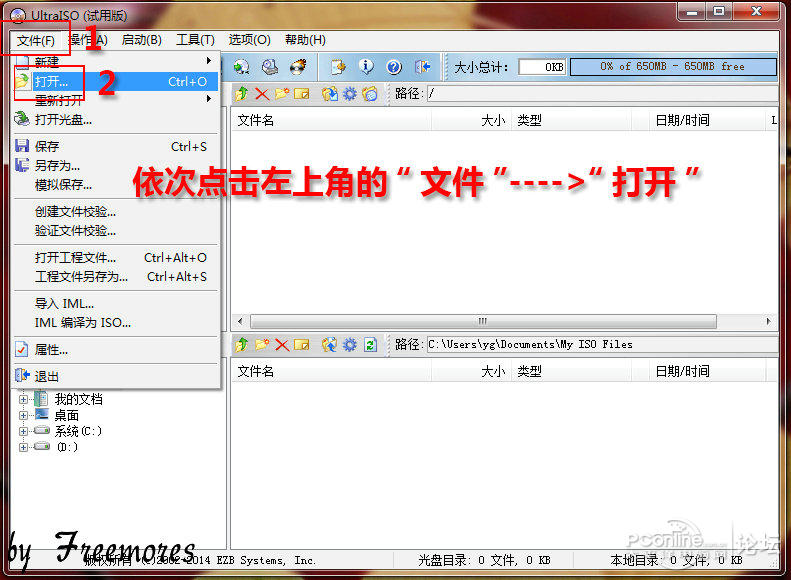
点击右上“文件”菜单下的“打开”按钮

“打开”浏览到存放WIN7 ISO镜像,点击下脚的“打开”按钮
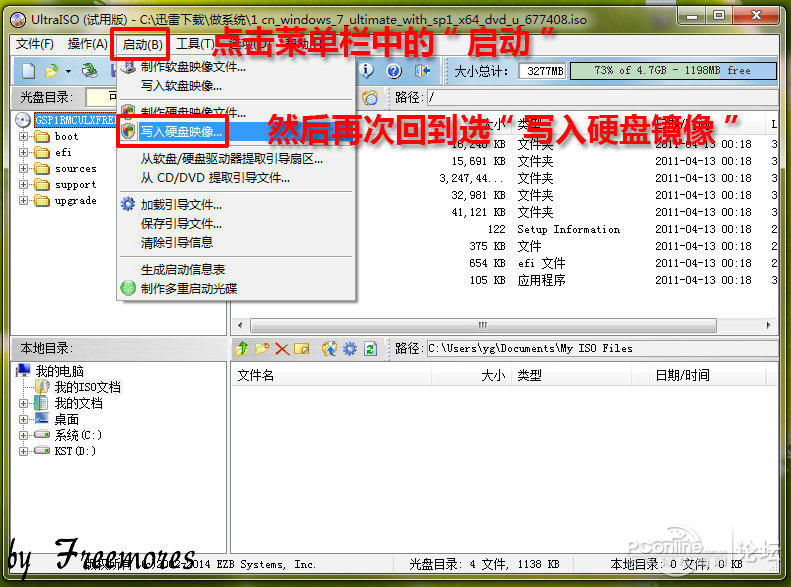
然后在UltraISO上端“启动”菜单下的“写入硬盘映像”

默认写入模式“USB-HDD”, 软件会自己找到U盘(建议操作的时候只插一个U盘)
然后再点下端的“写入”按钮。
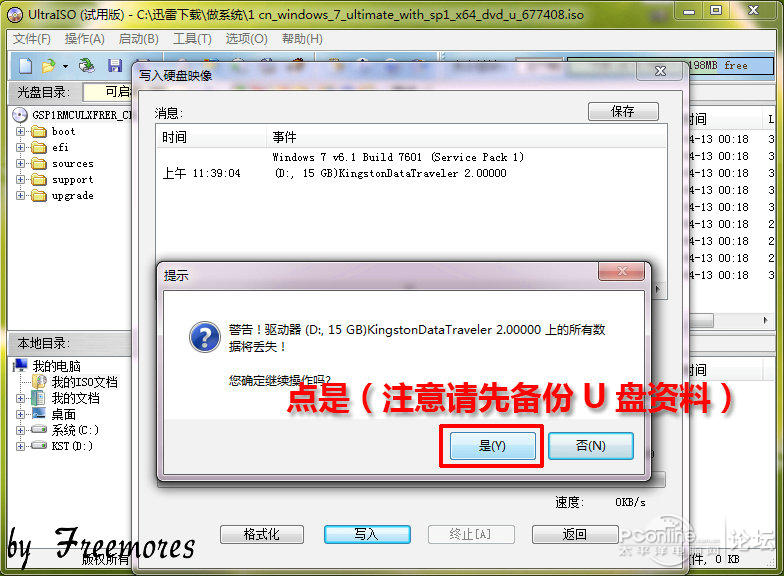
当然,一定要在做系统盘的时候备份好资料。我的U盘是空的,点“是”。

制作的过程要花上10几分钟,休息会……
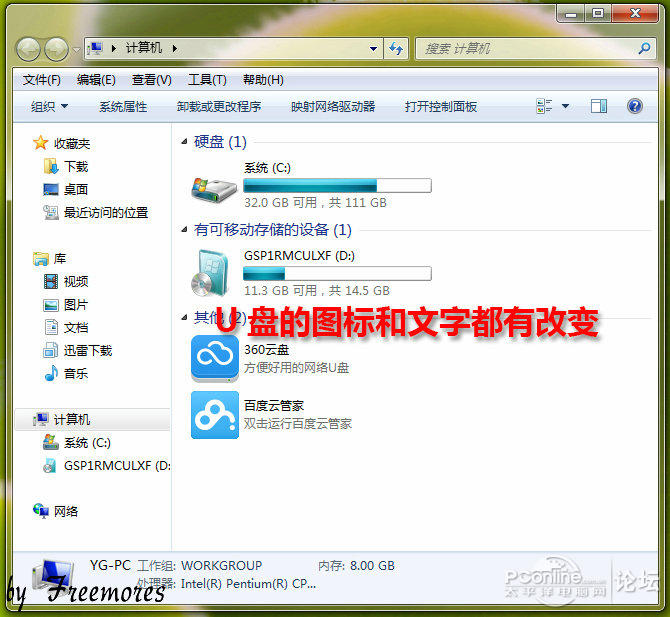
系统盘制作好后,U盘的图标和文字都会有改变。

将之前下好的软件神马丢到U盘里面。

本次系统测试的SSD 是我闲置的金士顿 3K 120G
现在新买的主板SATA模式基本都开启了AHCI模式,
我映泰的板子是“Advanced”--“SATA Configuration”--“AHCI”
因为每个牌子的BIOS不同就不多说神马。开启AHCI 是为了SSD 4K对齐。

开机按F9进入快捷启动界面,选择金士顿U盘
装系统的主板是映泰,快捷启动是F9。华硕的是F8 技嘉的是F12
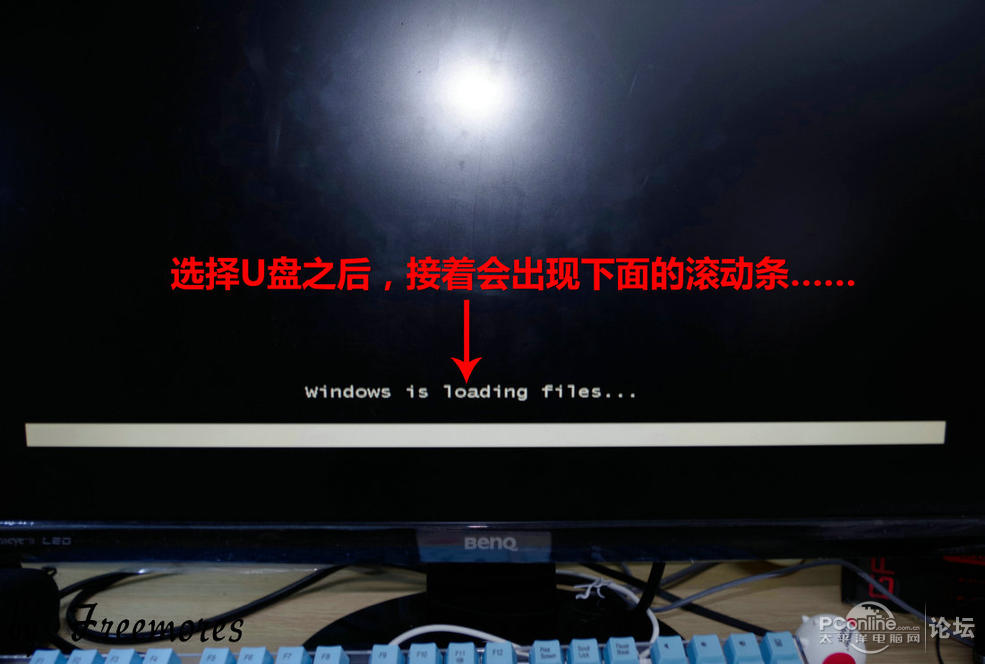
选择U盘之后,接着会出现下面的滚动条

如果上面提示的是 缺少所需的CD/DVD驱动设备驱动程序,可以参考下面两篇文章:
https://www.jb51.net/os/windows/60716.html
https://www.jb51.net/hardware/MotherBoard/414364.html
滚动条滚玩之后,进入安装WIN7的界面。
本屌的3K SSD 之前是有系统的,需要重新分区,

将2个分区删除,再点“新建”如果是新SSD,就是显示“磁盘0未分配空间”,新的SSD就是这样显示的
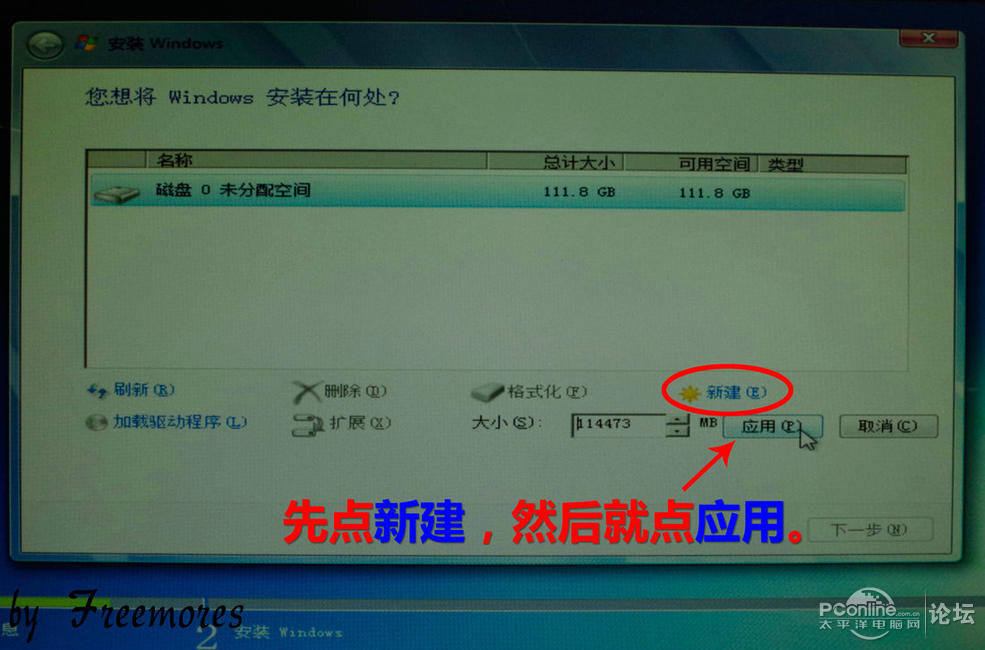
新建---->应用。

之后弹出的对话框,再点“确定”。

就这样分区就搞定了。

然后就到了WIN7安装组件神马的界面,就是等等等了……
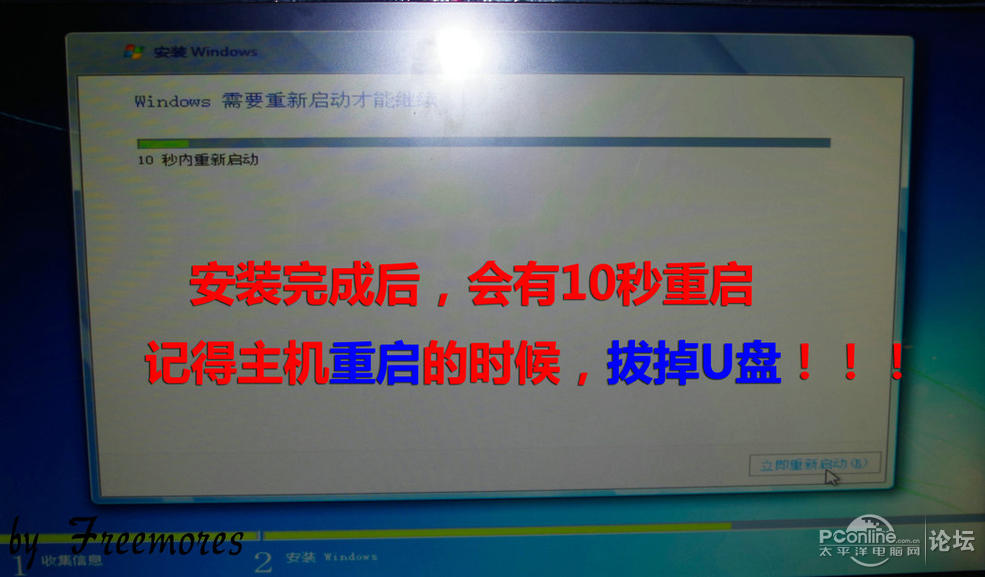
上一页12 下一页 阅读全文
目前很多帖子只是介绍了系统安装流水不完整,本屌就略补充补充吧。

工欲善其事必先利其器,先下载好需要的软件神马。
选择360解压也是比较无奈,是因为另外个“好压”是“2345”,不多说都懂的。
显卡的驱动一般是300M左右的大小,建议先去官网下载最新WHQL
备注:在后面的装系统过程中,还是发现新版本的IT天空驱动包还是带“2345”,修改了IE。
推荐驱家的精灵带网卡版吧。
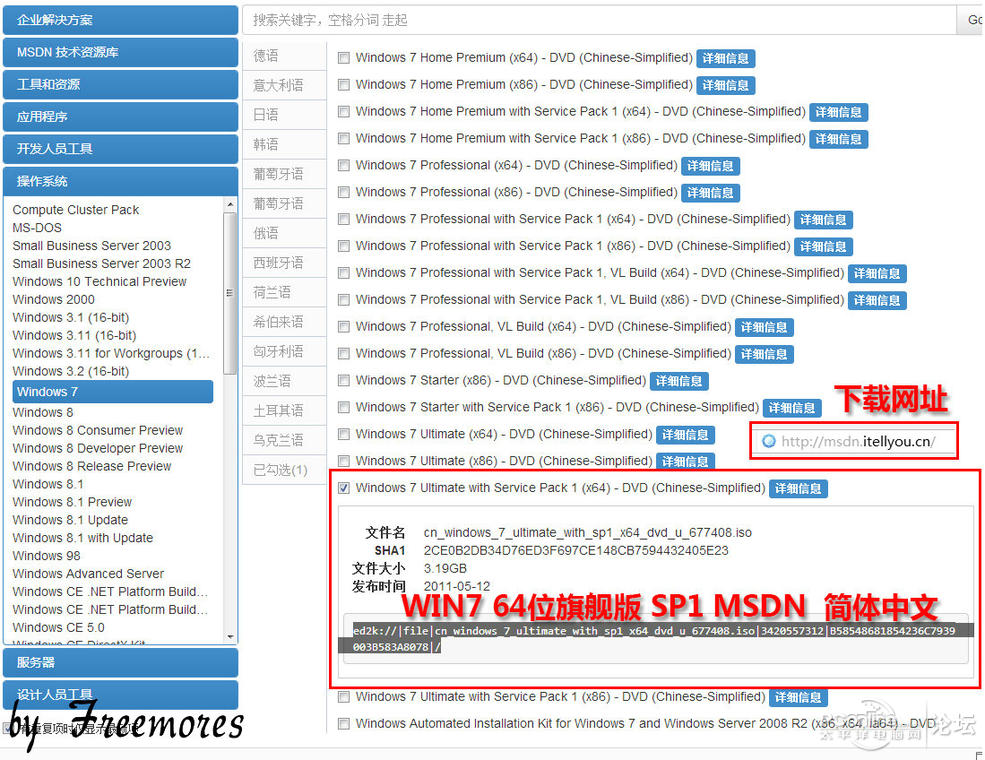
很多人会问WIN7 附带WIN7 64位旗舰版 SP1 MSDN 哪有?
自己去msdn。itellyou。cn (句号自己修改),还有WIN8神马的。
附带WIN7 64位旗舰SP1 MSDN
ed2k自:/由/哥|file|cn_windows_7_ultimate_with_sp1_x64_dvd_u_677408.iso|3420557312|B58548681854236C7939003B583A8078|/
去掉“自由哥”3字 就是磁力。

首先准备一个U盘,最好是8G以上容量的,我的小马小羊都是16G的,随便选一个插到电脑。
(现在U盘便宜,没说木有)
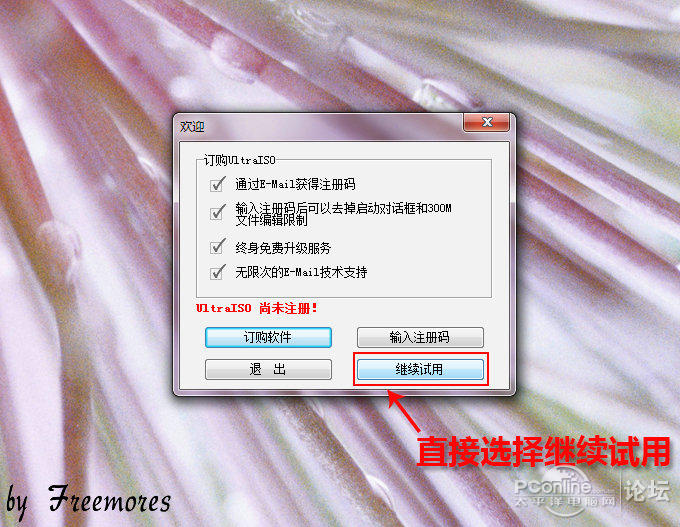
UltraISO是用来引导系统ISO镜像的软件。
点开软件,点“继续试用”,是不影响系统盘的制作的。

UltraISO软件界面一览
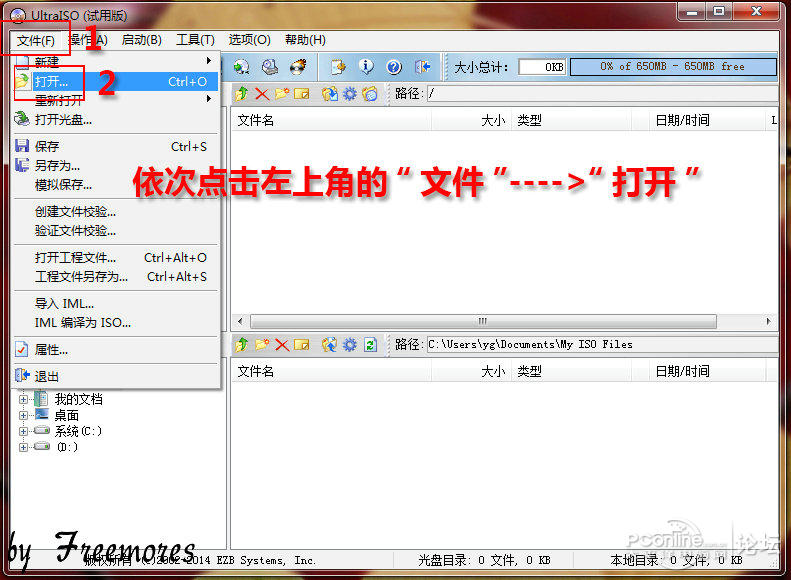
点击右上“文件”菜单下的“打开”按钮

“打开”浏览到存放WIN7 ISO镜像,点击下脚的“打开”按钮
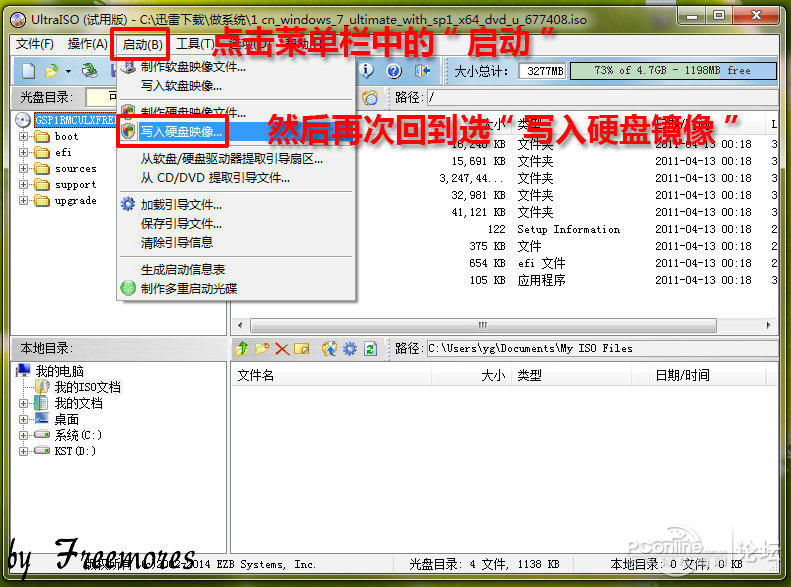
然后在UltraISO上端“启动”菜单下的“写入硬盘映像”

默认写入模式“USB-HDD”, 软件会自己找到U盘(建议操作的时候只插一个U盘)
然后再点下端的“写入”按钮。
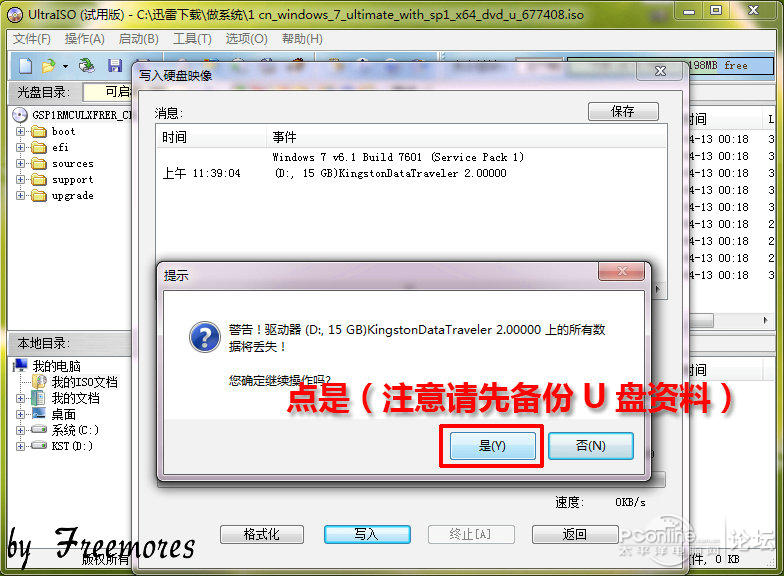
当然,一定要在做系统盘的时候备份好资料。我的U盘是空的,点“是”。

制作的过程要花上10几分钟,休息会……
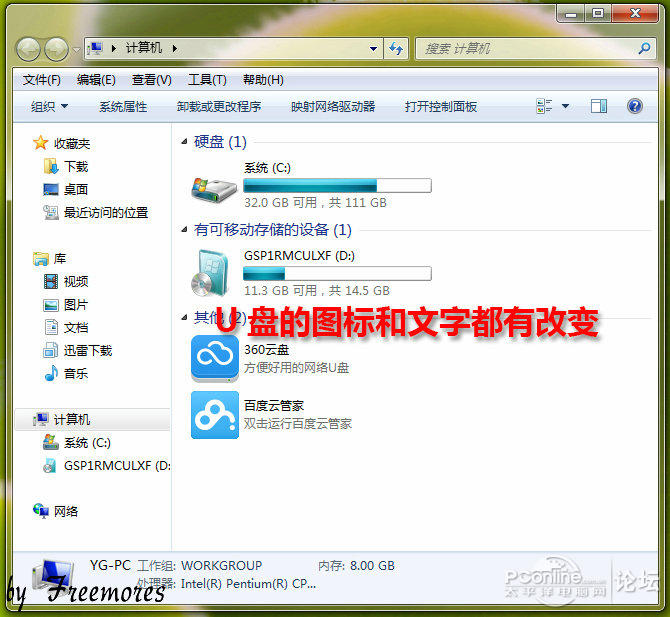
系统盘制作好后,U盘的图标和文字都会有改变。

将之前下好的软件神马丢到U盘里面。

本次系统测试的SSD 是我闲置的金士顿 3K 120G
现在新买的主板SATA模式基本都开启了AHCI模式,
我映泰的板子是“Advanced”--“SATA Configuration”--“AHCI”
因为每个牌子的BIOS不同就不多说神马。开启AHCI 是为了SSD 4K对齐。

开机按F9进入快捷启动界面,选择金士顿U盘
装系统的主板是映泰,快捷启动是F9。华硕的是F8 技嘉的是F12
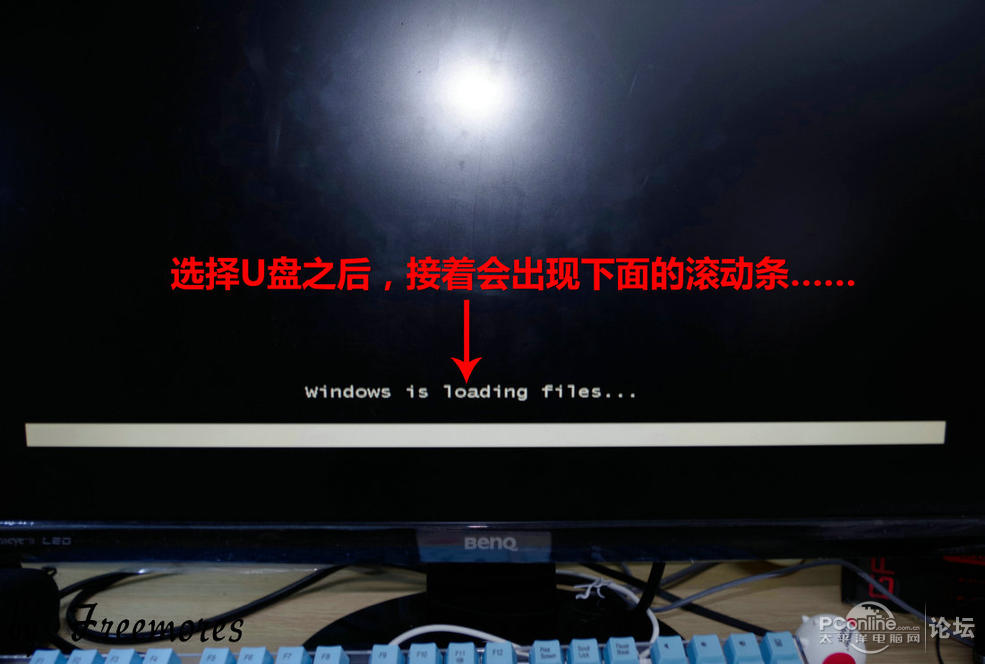
选择U盘之后,接着会出现下面的滚动条

如果上面提示的是 缺少所需的CD/DVD驱动设备驱动程序,可以参考下面两篇文章:
https://www.jb51.net/os/windows/60716.html
https://www.jb51.net/hardware/MotherBoard/414364.html
滚动条滚玩之后,进入安装WIN7的界面。
本屌的3K SSD 之前是有系统的,需要重新分区,

将2个分区删除,再点“新建”如果是新SSD,就是显示“磁盘0未分配空间”,新的SSD就是这样显示的
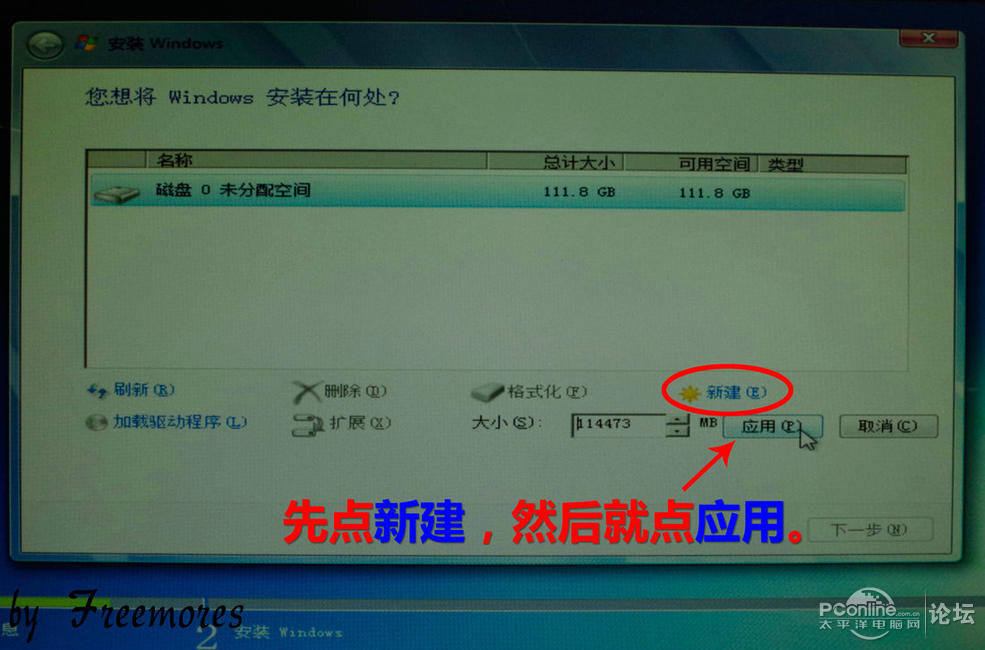
新建---->应用。

之后弹出的对话框,再点“确定”。

就这样分区就搞定了。

然后就到了WIN7安装组件神马的界面,就是等等等了……
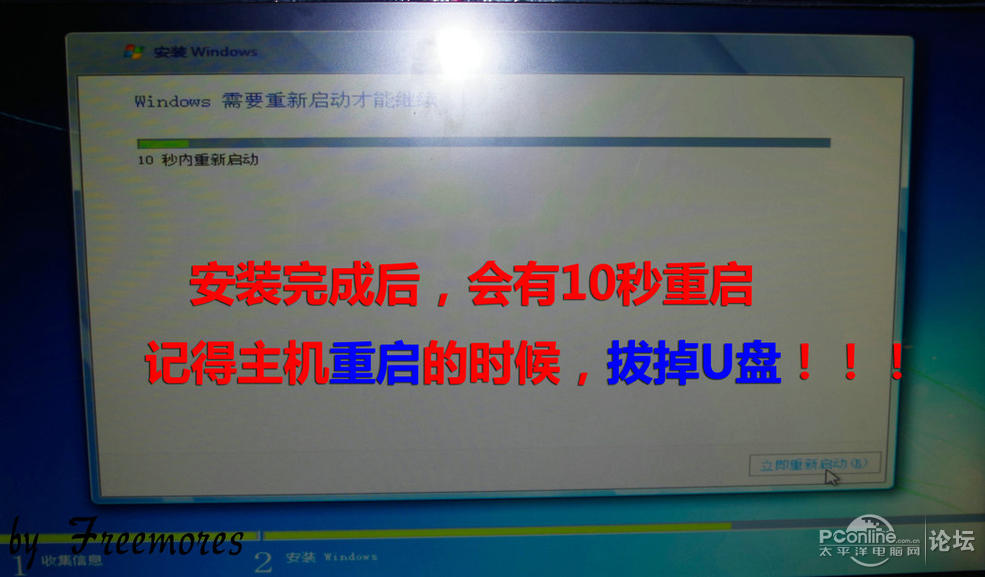
上一页12 下一页 阅读全文
快活林资源网 Design By www.csstdc.com
广告合作:本站广告合作请联系QQ:858582 申请时备注:广告合作(否则不回)
免责声明:本站资源来自互联网收集,仅供用于学习和交流,请遵循相关法律法规,本站一切资源不代表本站立场,如有侵权、后门、不妥请联系本站删除!
免责声明:本站资源来自互联网收集,仅供用于学习和交流,请遵循相关法律法规,本站一切资源不代表本站立场,如有侵权、后门、不妥请联系本站删除!
快活林资源网 Design By www.csstdc.com
暂无评论...
《魔兽世界》大逃杀!60人新游玩模式《强袭风暴》3月21日上线
暴雪近日发布了《魔兽世界》10.2.6 更新内容,新游玩模式《强袭风暴》即将于3月21 日在亚服上线,届时玩家将前往阿拉希高地展开一场 60 人大逃杀对战。
艾泽拉斯的冒险者已经征服了艾泽拉斯的大地及遥远的彼岸。他们在对抗世界上最致命的敌人时展现出过人的手腕,并且成功阻止终结宇宙等级的威胁。当他们在为即将于《魔兽世界》资料片《地心之战》中来袭的萨拉塔斯势力做战斗准备时,他们还需要在熟悉的阿拉希高地面对一个全新的敌人──那就是彼此。在《巨龙崛起》10.2.6 更新的《强袭风暴》中,玩家将会进入一个全新的海盗主题大逃杀式限时活动,其中包含极高的风险和史诗级的奖励。
《强袭风暴》不是普通的战场,作为一个独立于主游戏之外的活动,玩家可以用大逃杀的风格来体验《魔兽世界》,不分职业、不分装备(除了你在赛局中捡到的),光是技巧和战略的强弱之分就能决定出谁才是能坚持到最后的赢家。本次活动将会开放单人和双人模式,玩家在加入海盗主题的预赛大厅区域前,可以从强袭风暴角色画面新增好友。游玩游戏将可以累计名望轨迹,《巨龙崛起》和《魔兽世界:巫妖王之怒 经典版》的玩家都可以获得奖励。
更新日志
2024年05月19日
2024年05月19日
- 群星《青春重置计划9新的凡人歌》[320KMP3][89.41MB]
- 苏曼《苏曼的夜晚HQII》[低速原抓WAV+CUE]
- 【电影原声】汉斯·季默《星际穿越》2014[FLAC+CUE整轨]
- 诹访内晶子AkikoSuwanai巴赫:小提琴协奏曲《J.S.BachViolinConcertos》(flac)
- 王力宏《十八般武艺》[低速原抓WAV+CUE]
- 王力宏《十八般武艺》[低速原抓WAV+CUE]
- 【爵士乐】VA-2024-ParamountJazzLoungeChillingExperience(FLAC)
- 群星《离歌 网剧原声带》[320K/MP3][249.78MB]
- 群星《离歌 网剧原声带》[FLAC/分轨][538.53MB]
- 群星《承欢记 电视剧影视原声带》[320K/MP3][109.99MB]
- 【欧美乡村】JohnnyLee-2024-13thOfJulyandEmotions(FLAC)
- 【流行爵士】PattiAustin-2024-LoveSongs(FLAC)
- 【爵士乐】VA-2024-SupremeLoungeChillSelectionJazzyVibeTunes(FLAC)
- 群星《承欢记 电视剧影视原声带》[FLAC/分轨][219.8MB]
- 群星《乘风2024 第1期》[320K/MP3][110.09MB]
